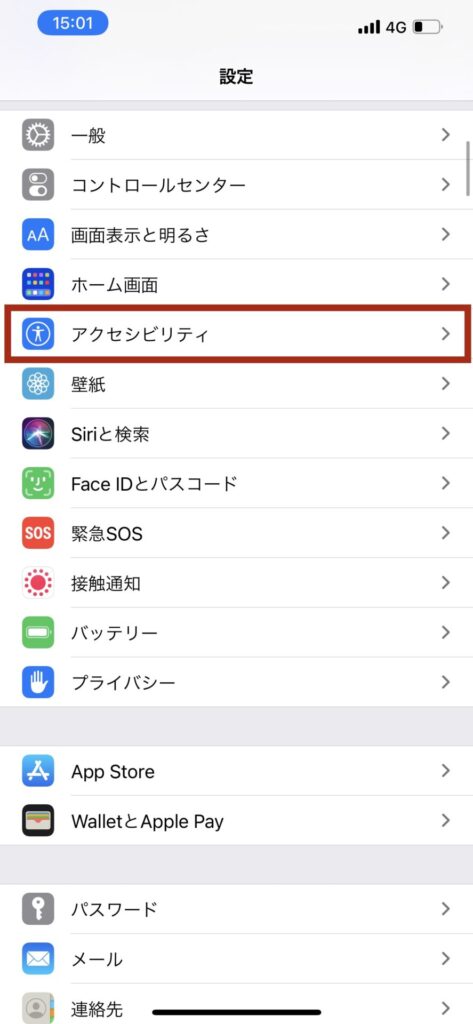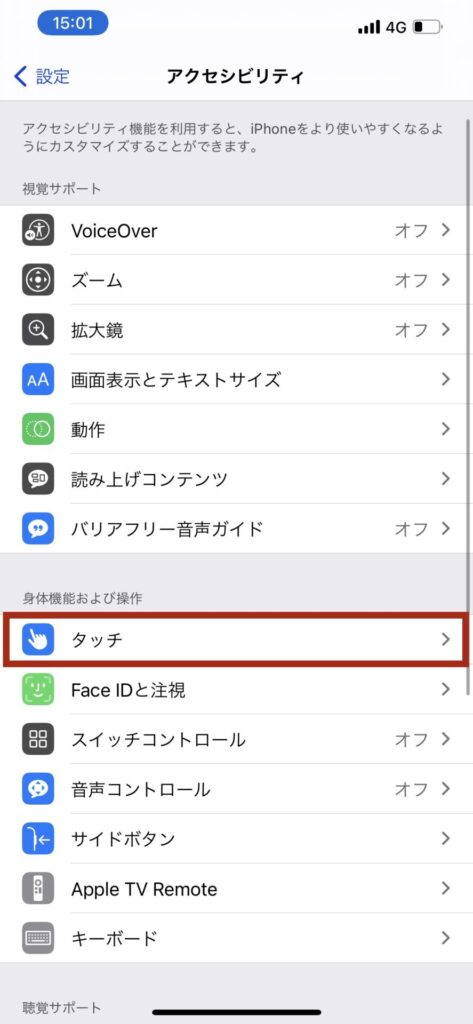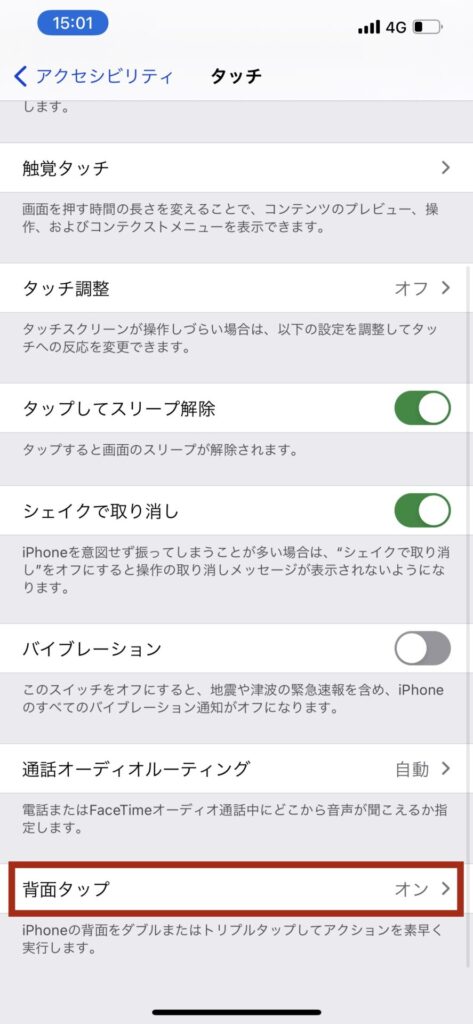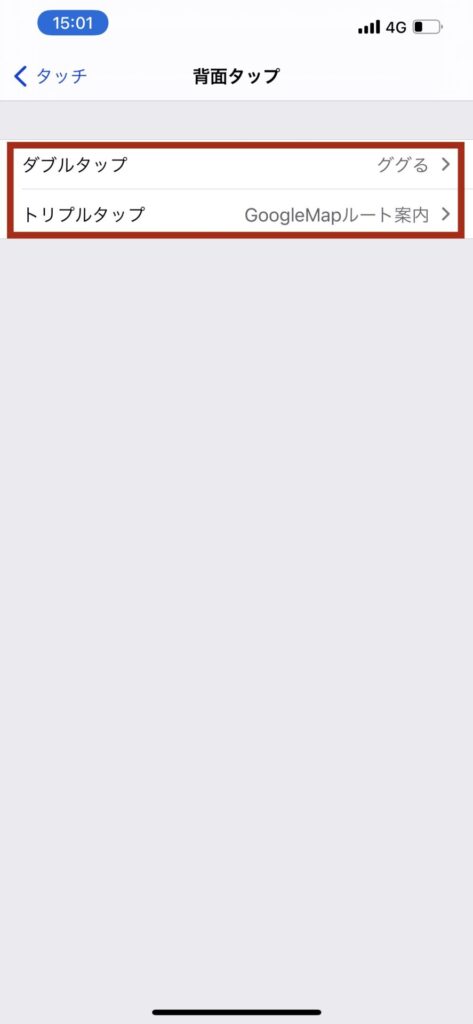背面タップはiPhoneの裏側を”トントン”とするだけで、指定した動作が行われる便利な機能です。
背面タップを使うとこんなことができる!
アプリの起動
トントンとするだけで、好きなアプリを開くことができます。
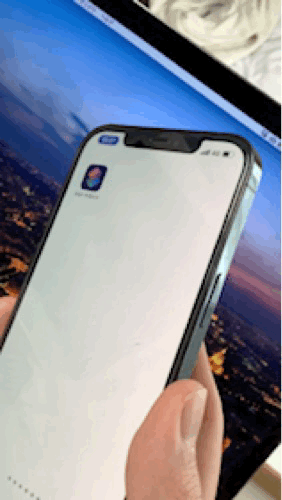
スマートにルート検索
ショートカットを割り当てることも可能なので、友達に自慢できるようなちょっとカッコイイギミックもできます。
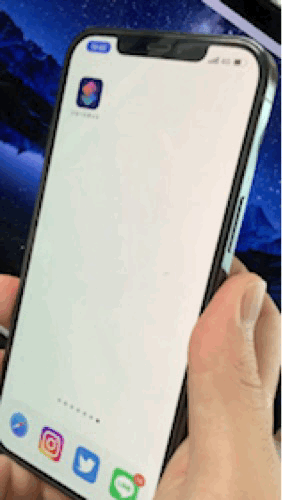
このショートカットレシピは以下です。
設定方法
設定の仕方
設定>アクセシビリティ>タッチ>背面タップ
で設定ができます。
設定できる項目
設定できる項目を一つずつ解説します。
Appスイッチャー
アプリを切り替える画面のことです。
通常は下からスワイプアップ、ホームボタンを2回押すのと同じ動作です。
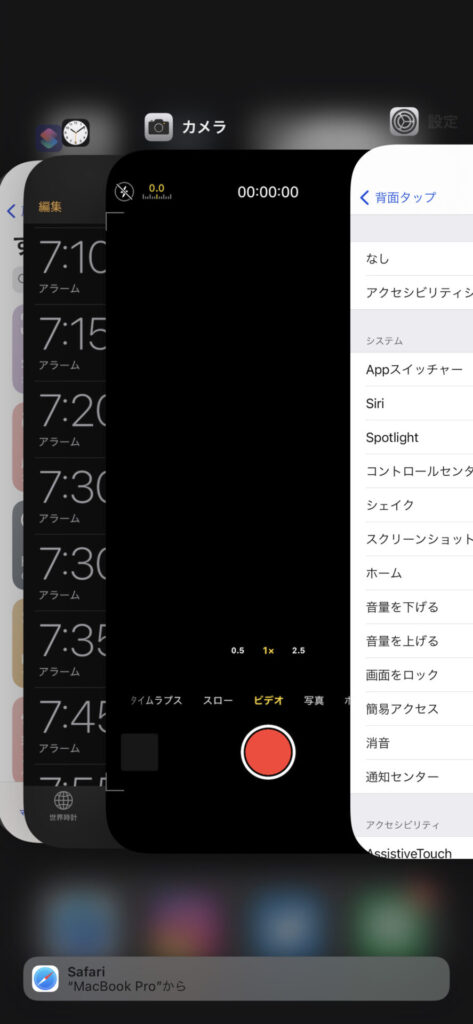
Siri
Siriが起動します。
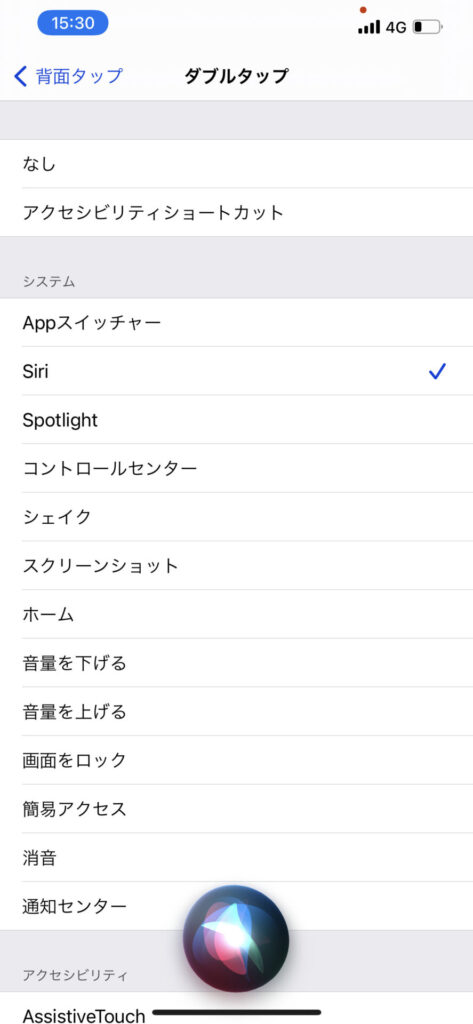
Spotlight
上から下にスワイプしたときと同じ動作になります。
アプリ内検索に役立ちます。
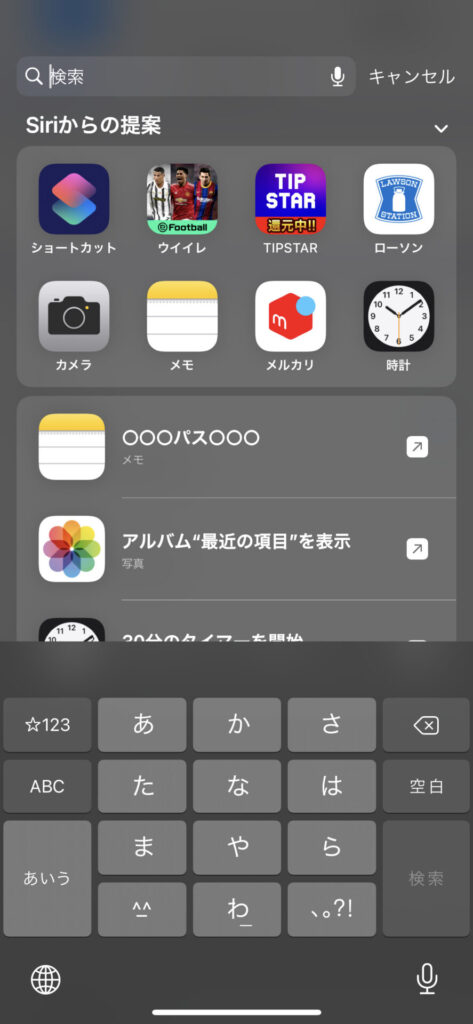
コントロールセンター
画面右上を上から下にスワイプしたときと同じ動作になります。
Wi-FiやBluetooth、画面の方向ロックなどでよく使う項目です。
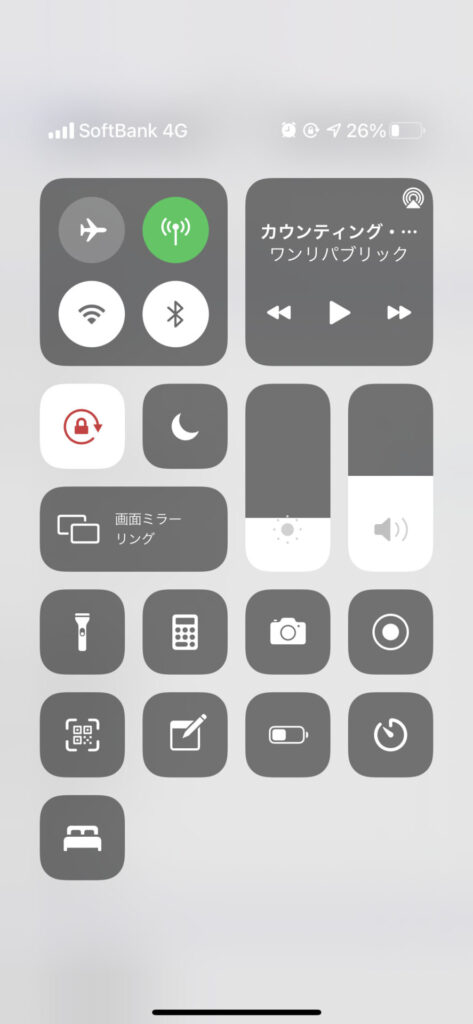
シェイク
シェイクは何かの動作を取り消すときに使います。
パソコンのCtrl+Zと同じ役割です。
文字入力でミスしたときに使えるものです。
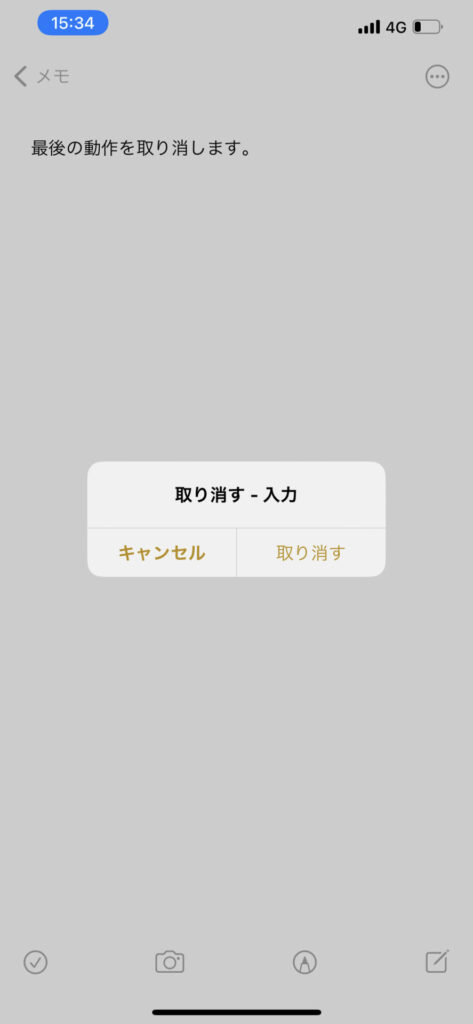
”シェイクで取り消し”がONになっていることが条件です。
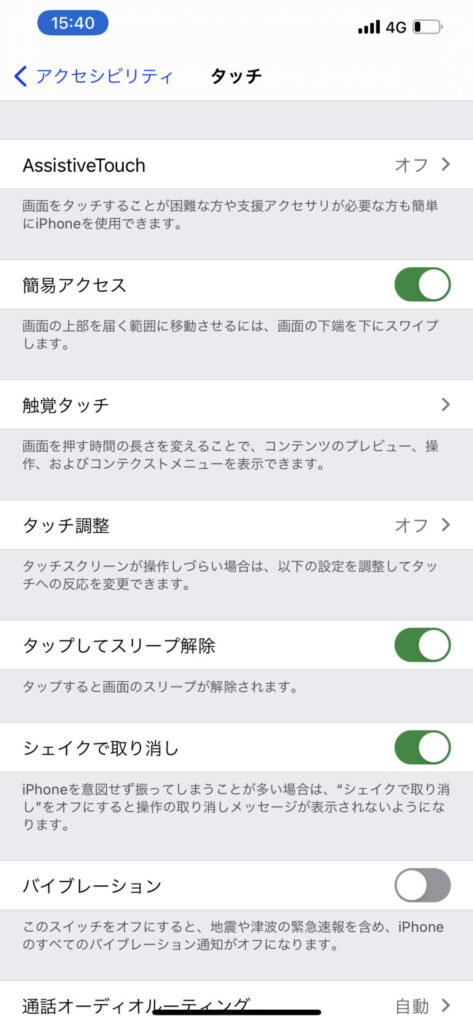
スクリーンショット
電源+音量ボタン(ホームボタン)と同じ動作をします。
背面タップの使い先として人気が高い機能です。
ホーム
スワイプアップ、ホームボタンを押したときと同じ動作です。
音量を下げる
音量が1段階下がります。
音量を上げる
音量が1段階上がります。
画面をロック
電源ボタンを押したときと同じ動作です。
簡易アクセス
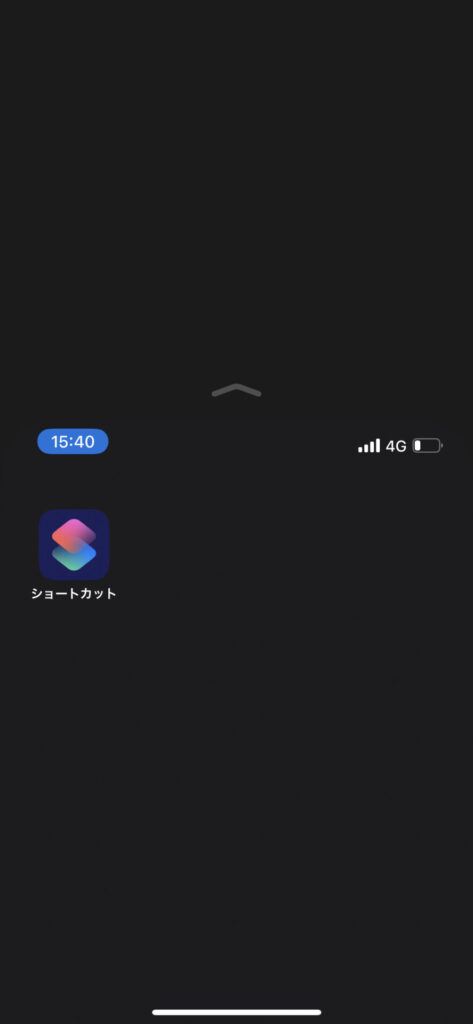
消音
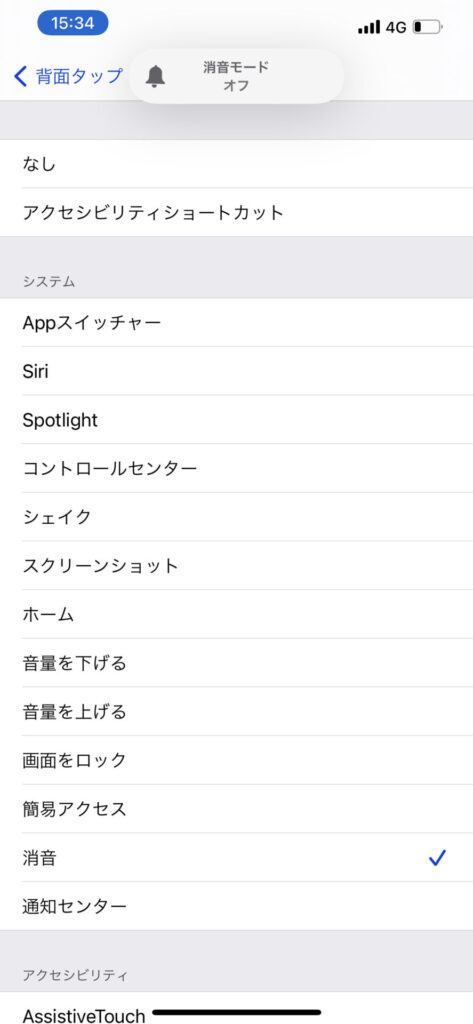
通知センター
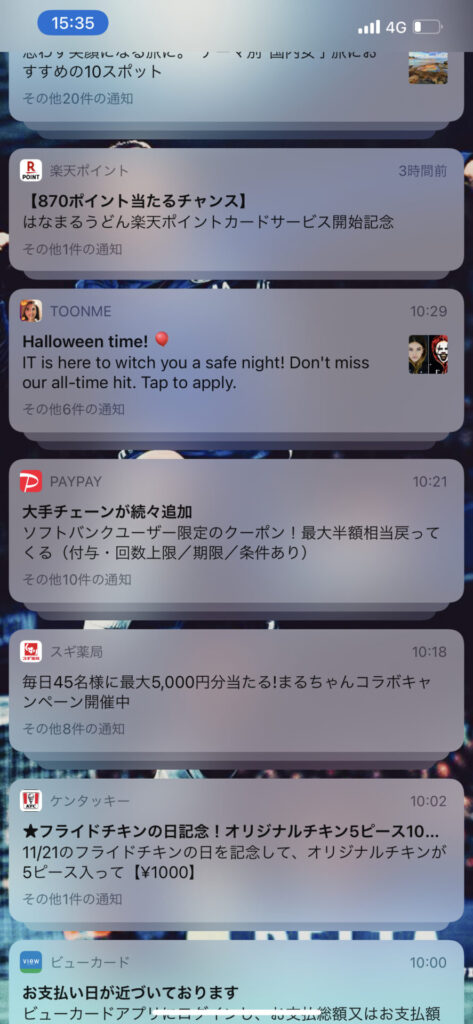
AssistiveTouch
このボタンを出現オンオフを切り替える機能です。
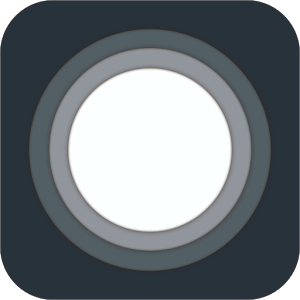
VoiceOver
動作やタッチしているものを読み上げる機能です。
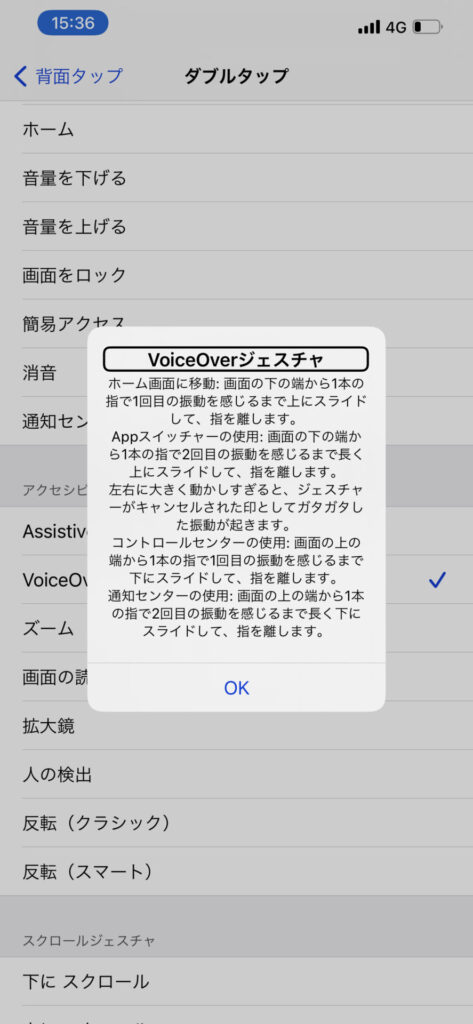
ズーム
サイトなどで、拡大する機能です。
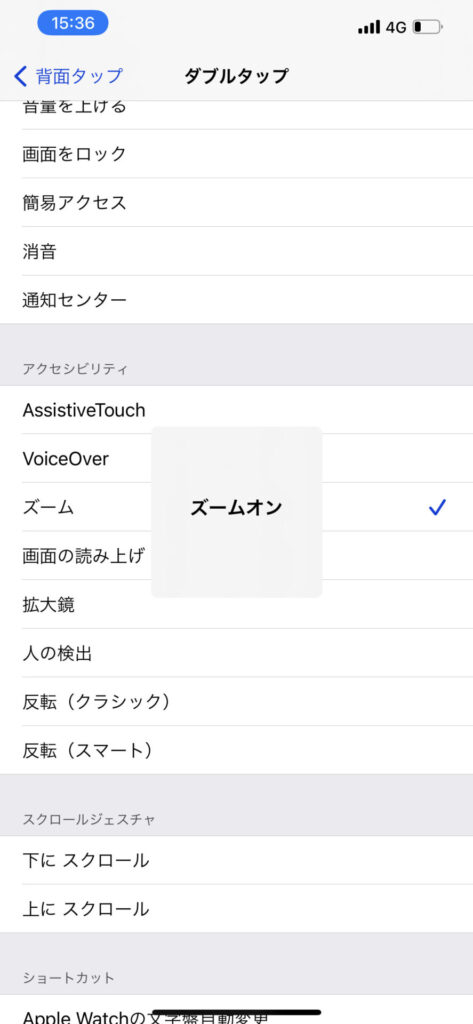
画面の読み上げ
画面の文章を読み上げる機能です。
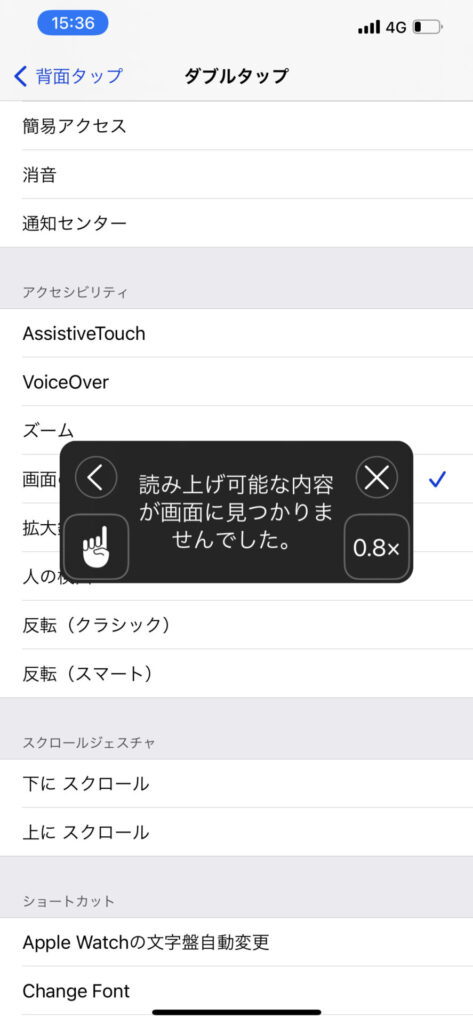
拡大鏡
虫眼鏡の容量で使える機能です。
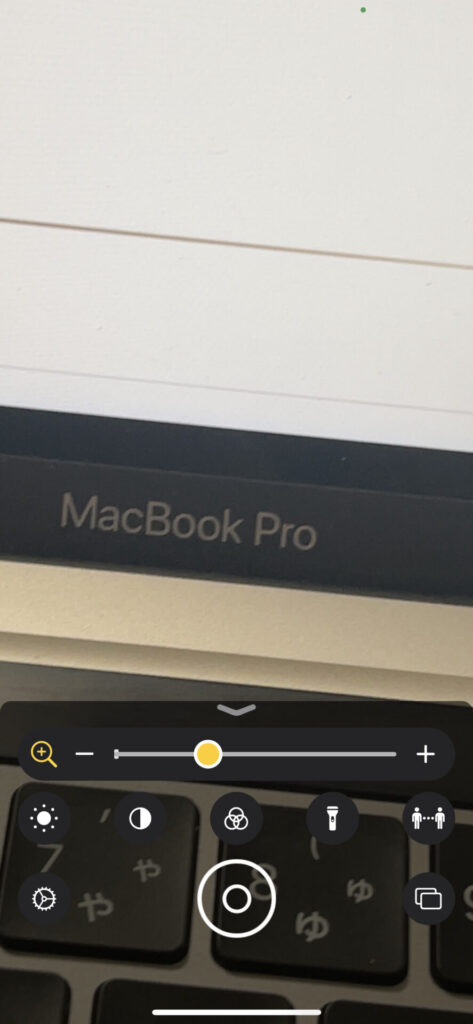
人の検出
人物がいた場合、人との距離が0.5m単位で表示されます。

反転(クラシック)
黒白が反転します。
ただスクリーンショットを撮ると以下のようにもとの白い画面です。
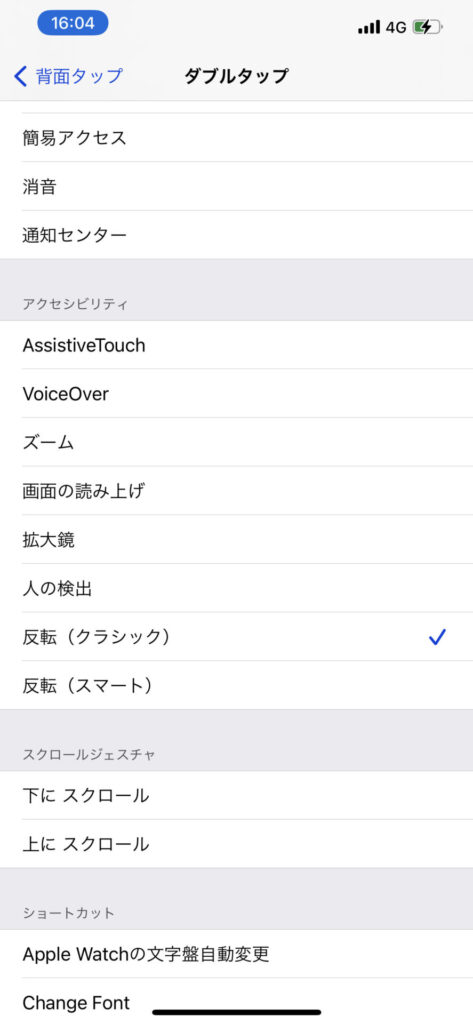
反転(スマート)
白黒が反転します。
こちらはスクリーンショットを撮っても、反転のまま保存されます。
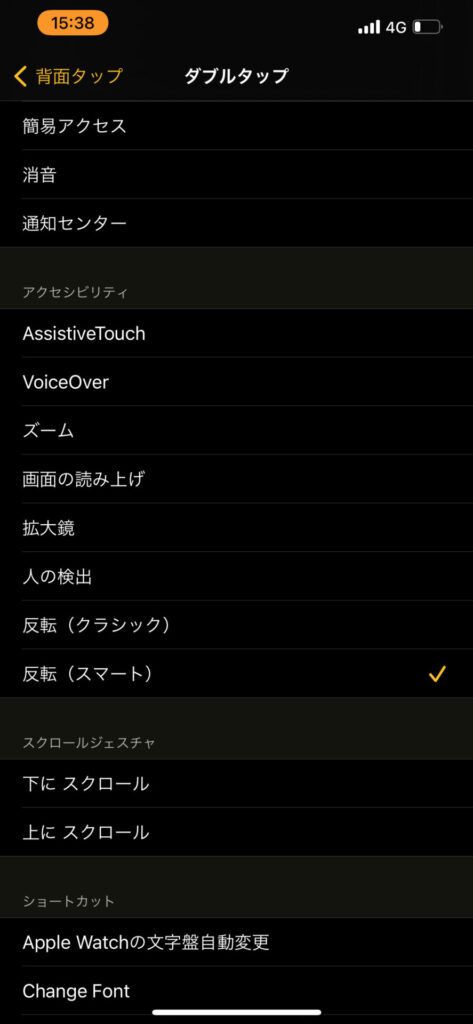
下に スクロール
下にスクロールします。
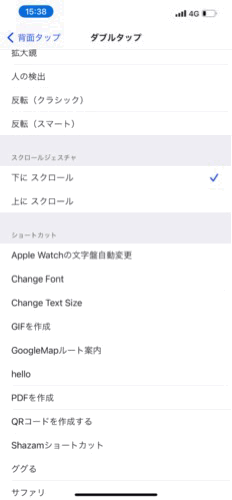
上に スクロール
上にスクロールします。
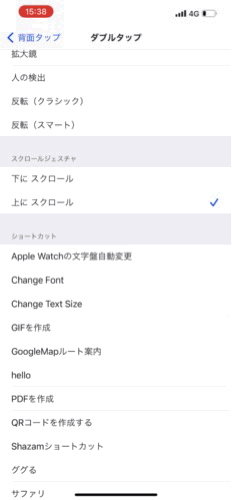
ショートカット
ショートカットは何でも割り当てることが可能です。
このサイトはショートカットの専門サイトなので、ぜひ便利なショートカットを割り当ててください。
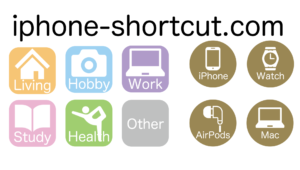
割り当て機能のおすすめ3選
好きなショートカットを割り当てる
ルート検索やバーコード決済アプリを一覧で表示するショートカットが人気です。
スクリーンショット
スクショを撮る機会は多いですよね!
2つのボタンを押すより楽なので、割り当てる方も多いです。
シェイク
大事なメモ消してしまった!という経験ありませんか?
1つ前の状態に戻すことができるので、こちらもおすすめです。
注意点
誤作動するときがある・・!
スマホをいじっていただけのつもりなのに、背面タップの機能が効いた!ってことが時々あります。
誤作動しにくい方法
カバーをつける
ほとんどの人はつけていますが、私の経験上、付けていないときが誤作動が多い傾向です。
人差し指を掛けない
持ち方でも多少変わります。
出た当初よりも、ソフトウェアのアップデートで誤作動は起きにくく、とても便利な機能なので、ぜひお試しください。